記事が長くなったので、システム環境設定の2段目を確認していきます。
インターネットアカウント
| Intel Mac | M1 Mac |
|---|---|
 |
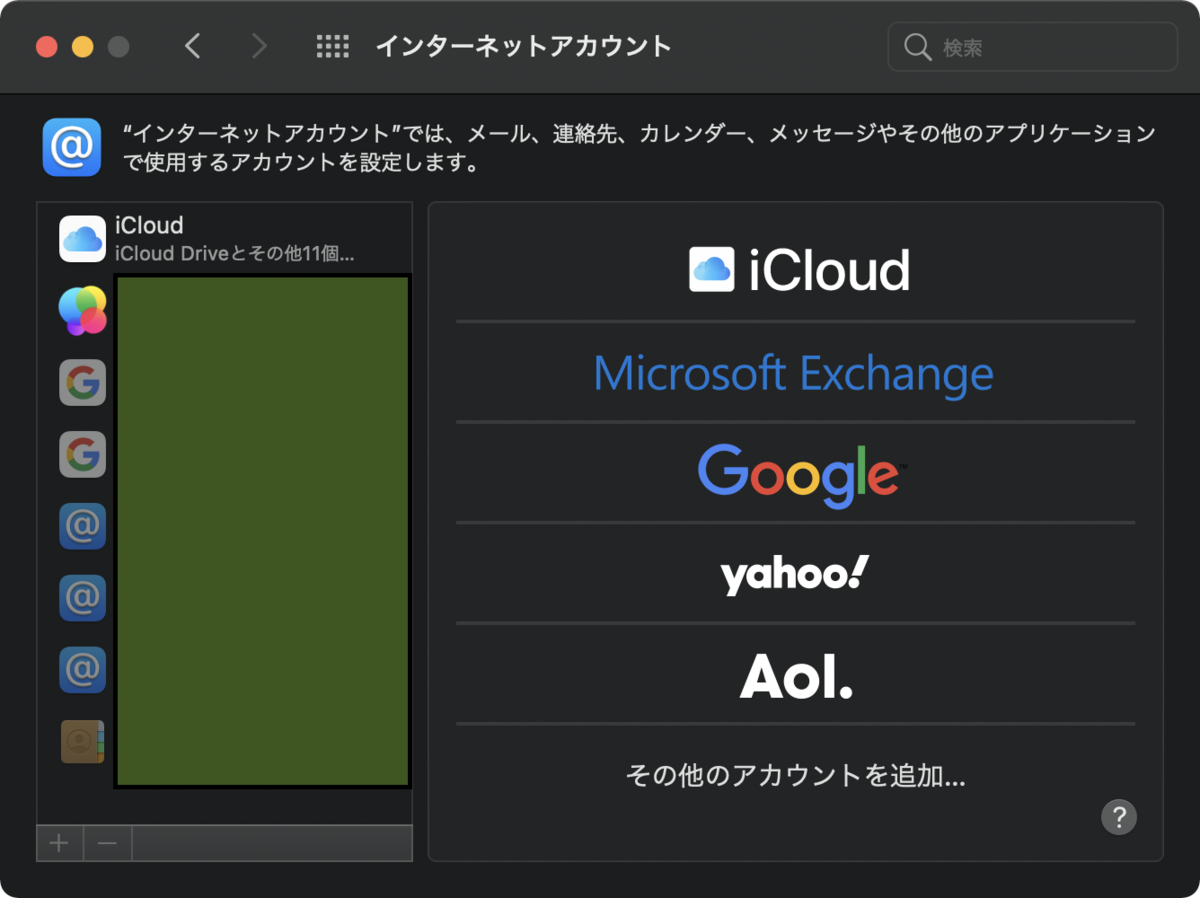 |
とりあえず iCloud は設定します。あとは個人の Gmail アカウント、職場の Gmail アカウント、Game Center、Mineo のアカウントくらいをここで登録しています。(12/16追記) この設定が面倒だと思っていたのですが、これも iCloud で同期してしまうのでしたね。助かりました。
Wallet と Apply Pay
| Intel Mac | M1 Mac |
|---|---|
| MacBook にはありませんでした |  |
これは、Intel Mac だから存在しないわけではなく、MacBook が古いから存在していなかっただけです。便利なので後でカードを登録しておきます。
Touch ID
| Intel Mac | M1 Mac |
|---|---|
| MacBook にはありませんでした |  |
これも Intel Mac だから存在しないわけでなく、MacBook が古いから存在していなかっただけです。今は、右手人差し指だけ設定していますが、後で別の指も登録しておきます。ただ、研究室ではクラムシェルで使うことが多く、また Apple Watch でのロック解除をすることが多いので、出先以外ではあまり使うことは多くないと思います。
ユーザとグループ
| Intel Mac | M1 Mac |
|---|---|
 |
 |
ファストユーザスイッチでメニューバーにアカウントを表示できるようにする設定は、ここでできることを思い出しました。ただ、コントロールセンターに処理を移動してしまったので、メニューバーにはやはり表示しません。また、ユーザ設定で意識しているのは、一番最初のユーザとして admin (id: 501) を用意している点です。自分のアカウント(hkob、id: 502)でトラブルがあり、ログインできなくなってしまった時に、別の管理者アカンウトがあるとこちらのアカウントから復旧できるためです。一番最初の Mac OS X Public Beta の頃から自分のアカウントは 502 で作成しているため、今もそれを続けています。(12/16追記) M1 MacBook Air でも同じ設定にしています。
アクセスシビリティ - ズーム機能
| Intel Mac | M1 Mac |
|---|---|
 |
- |
- スクロールジェスチャと修飾キーを使ってズーム: Control とトラックパッドのスクロールで画面を拡大表示します。授業中などで文字を大きく見せたいときに使います。フルスクリーン以外に、「分割した画面に表示」「ピクチャ・イン・ピクチャ」が選択できるようになっていましたが、使い方が難しかったです。
- ポイントしたテキストの拡大を有効にする: 面白そうだったのでオンにしました。コマンドキーを長押しした状態で、マウスを合わせると、そのテキストが大きく表示されました。これも授業中に使えそうな気がします。(12/16 追記) 実際に授業で使っていると、リンクをタブで開く機能である「コマンド」「クリック」の時に拡大されてうざい感じがしました。このため、修飾キーを「Option」に変更してみました。
アクセスシビリティ - 読み上げコンテンツ
| Intel Mac | M1 Mac |
|---|---|
 |
 |
 |
 |
最近はあまり使わないのですが、選択した部分を Mac に読み上げる機能を設定しています。テキストを選択した上で「Option-Esc」を押すと読み上げをしてくれます。印刷物の目視チェックが必要な時にたまに利用します。
アクセスシビリティ - ポインタコントロール
| Intel Mac | M1 Mac |
|---|---|
 |
 |
 |
 |
数世代前の macOS からですが、3本指のドラッグ設定がアクセスシビリティのこんな奥の方にしまわれてしまっています。こんなところに隠れているせいで、知らない人が多いので紹介しておきます。通常のドラッグだと、一本指を押しっぱなしにしたまま、別の指を動かす形ですが、「3本指でのドラッグ」の方が手への負担は少ない気がします。
スクリーンタイム
| Intel Mac | M1 Mac |
|---|---|
 |
 |
作業している間に日が暮れてしまい、ブラックテーマになってしまいました。スクリーンタイムも iOS、iPadOS からやってきた機能です。今日は一日この記事を書いているので、システム環境設定とはてなへのアクセスがかなりの時間を使っていることがわかります。
機能拡張
| Intel Mac | M1 Mac |
|---|---|
 |
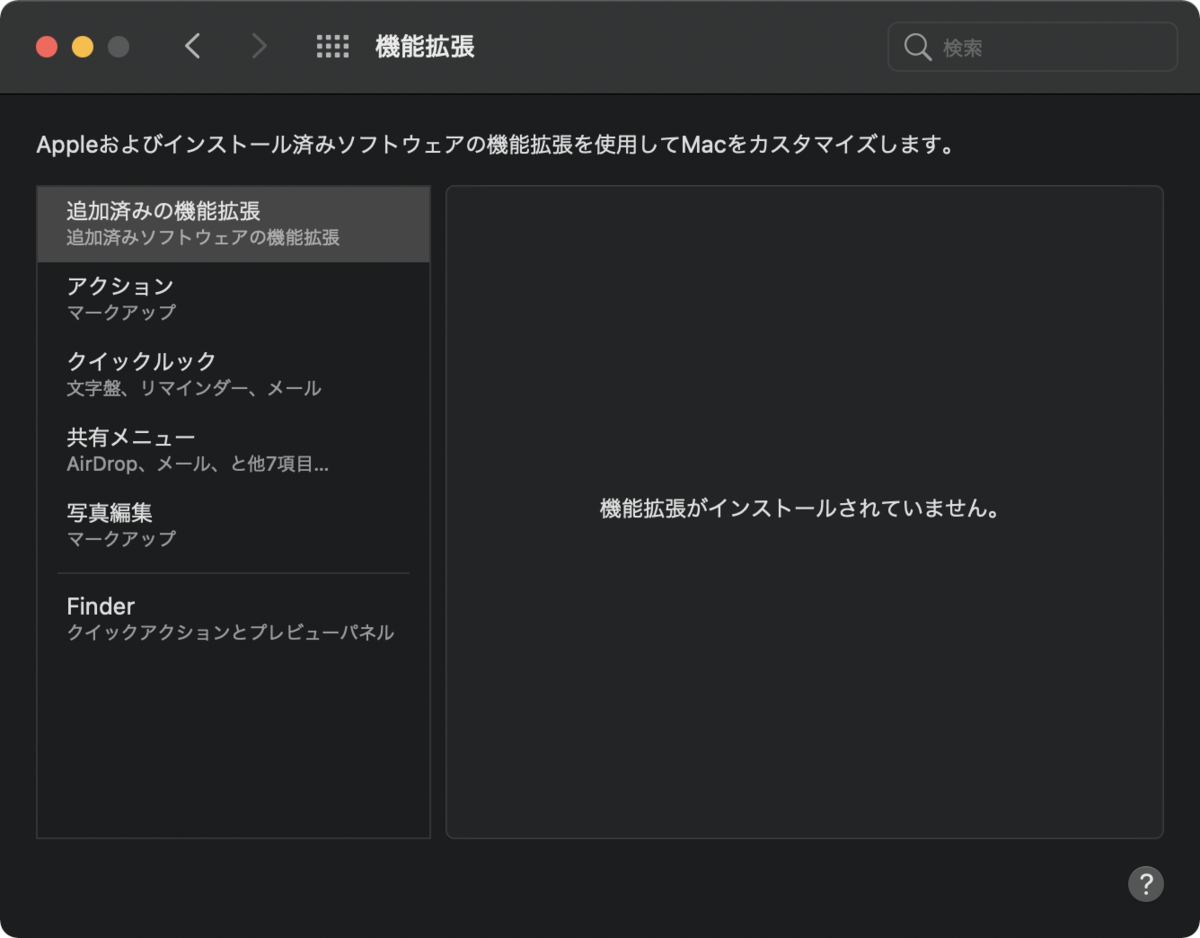 |
機能拡張は、今後入れるアプリの設定を変更する場所になります。各アプリの設定を調整するときにまた紹介します。(12/16追加) M1 MacBook Air は何もインストールしていないので、機能拡張はまだ空っぽです。
セキュリティとプライバシー - 一般
| Intel Mac | M1 Mac |
|---|---|
 |
 |
- Apple Watch を使ってアプリケーションとこの Mac のロックを解除: MacBook は Touch ID がないので、これがあると楽になります。MacBook Air の場合、Touch ID があるので単体で使っているときは、Touch ID の方が楽かもしれません。ただ、研究室では、Happy Hacking Keyboard を使っているので、Apple Watch の方が楽になるかと思います。
セキュリティとプライバシー - FileVault
| Intel Mac | M1 Mac |
|---|---|
 |
 |
MacBook の方はただのテストマシンなので、FileVault は入れていません。ただでさえ、マシンスペックが低いので。M1 MacBook Air の方は届いてすぐに FileVault をオンにする予定です。(12/16追記) M1 MacBook Air は到着早々に FileVault をオンにしました。
セキュリティとプライバシー - ファイアウォール
| Intel Mac | M1 Mac |
|---|---|
 |
 |
ファイアウォールは MacBook の方も設定しておきます。オプションはとりあえずデフォルトのままにしておきます。
セキュリティとプライバシー - プライバシー
| Intel Mac | M1 Mac |
|---|---|
 |
 |
プライバシーもアプリごとの設定になるので、今後アプリのインストール後に紹介します。
おわりに
とりあえず 2 段目まで終わりました。この調子で続けます。
次の記事: Big Sur の環境設定(3段目) - M1 MacBook Air インストール覚書(6) - hkob’s blog
前の記事: Big Sur の環境設定(1段目) - M1 MacBook Air インストール覚書(4) - hkob’s blog